5.1 Visualización de mensajes del sistema
El sistema ZENworks genera mensajes normales (informativos), de advertencia y de error para ayudarle a monitorizar actividades como la distribución de software o la aplicación de directivas.
Todos los servidores ZENworks y los agentes ZENworks Adaptive crean un registro de las actividades asociadas a ellos. Estos mensajes se muestran en el Centro de control de ZENworks en distintas secciones:
-
Registro de mensajes del sistema: el registro de mensajes del sistema, al que se accede seleccionando Consola > Mensajes del sistema, muestra mensajes de todos los servidores de ZENworks y de los agentes de Adaptive de la zona.
-
Registro de mensajes del dispositivo: el registro de mensajes del dispositivo, situado en la página Resumen de un servidor o una estación de trabajo, muestra los mensajes generados por el servidor de ZENworks o el agente de Adaptive. Por ejemplo, el registro de mensajes de Estación de trabajo 1 incluye todos los mensajes generados por el agente de Adaptive en la Estación de trabajo 1.
-
Registro de mensajes de contenido: el registro de mensajes de contenido, situado en la página Resumen de un lote o una directiva, muestra solo los mensajes del servidor de ZENworks o del agente de Adaptive asociados con el lote o la directiva. Por ejemplo, el registro de mensajes de Lote 1 puede tener mensajes generados por tres servidores de ZENworks distintos y por 100 agentes de Adaptive diferentes.
5.1.1 Visualización de un resumen de mensajes
Es posible ver un resumen que muestre el número de mensajes generados por los servidores, las estaciones de trabajo, los lotes y las directivas de la zona.
-
En el Centro de control de ZENworks, haga clic en la pestaña Inicio.
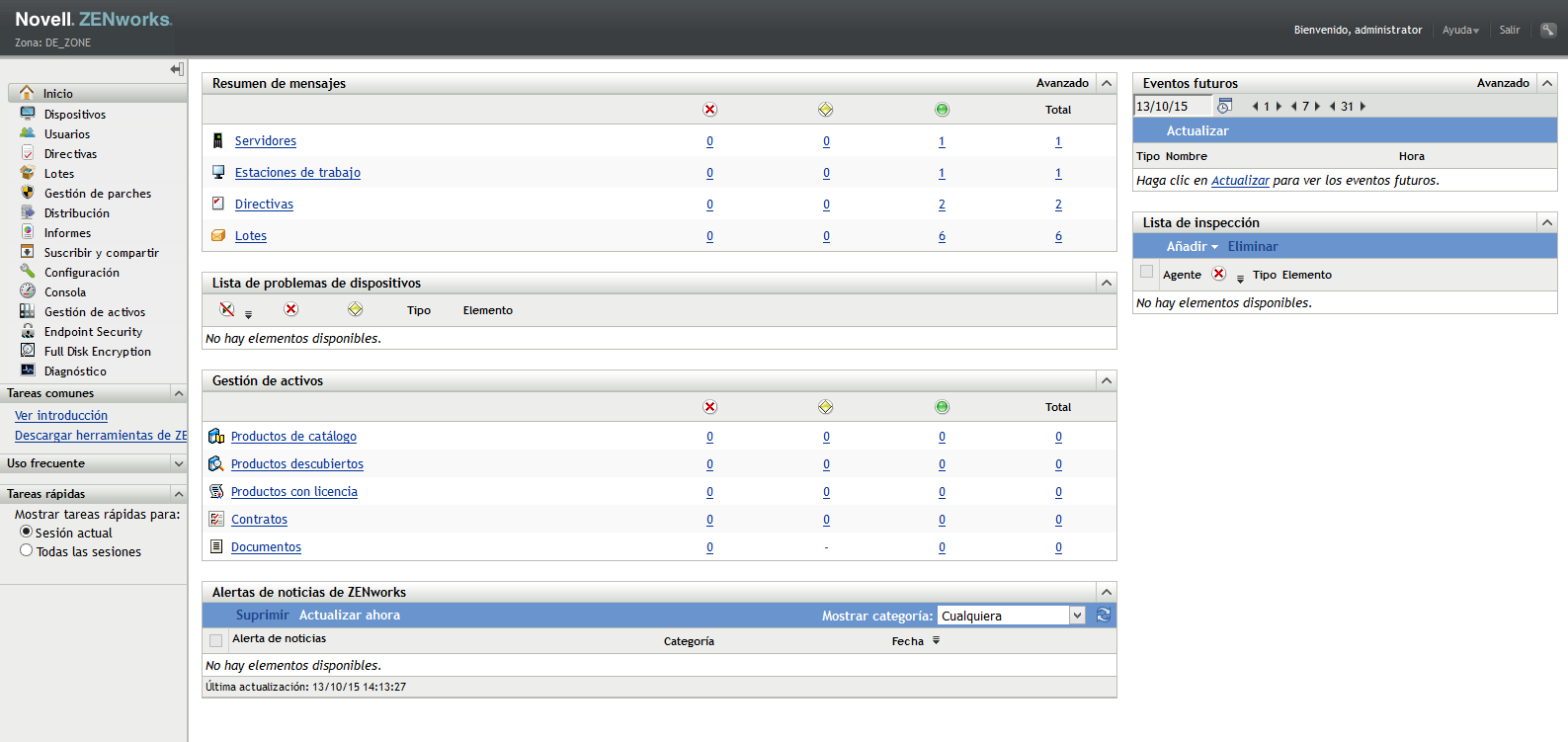
El panel Resumen del mensaje muestra el estado de todos los servidores, estaciones de trabajo, directivas y lotes de la zona de gestión. Por ejemplo, si dos servidores tienen mensajes críticos sin confirmar (mensajes que usted u otro administrador aún no han confirmado), la columna
 muestra el número 2. O bien, si tiene tres lotes con mensajes de advertencia y cinco lotes que solo tienen mensajes normales, la columna
muestra el número 2. O bien, si tiene tres lotes con mensajes de advertencia y cinco lotes que solo tienen mensajes normales, la columna  muestra el número 3 y la columna
muestra el número 3 y la columna  muestra el número 5. Puede llevar a cabo las siguientes acciones desde el resumen:
muestra el número 5. Puede llevar a cabo las siguientes acciones desde el resumen:
-
Haga clic en un tipo de objeto para ver su carpeta raíz. Por ejemplo, haga clic en Servidores para ver la carpeta raíz de los servidores (/Servidores).
-
Con cualquier tipo de objeto, haga clic en el número de una de las columnas de estado correspondientes (


 ) para mostrar una lista con todos los objetos que tienen asignado ese estado en ese momento. Por ejemplo, para ver la lista de los servidores que tienen un estado normal, haga clic en el número de la columna
) para mostrar una lista con todos los objetos que tienen asignado ese estado en ese momento. Por ejemplo, para ver la lista de los servidores que tienen un estado normal, haga clic en el número de la columna  .
.
-
Con cualquier tipo de objeto, haga clic en el número de la columna Total para ver todos los objetos con mensajes críticos, de advertencia o normales. Por ejemplo, haga clic en el recuento Total de los Servidores para ver una lista de todos los servidores con cualquier tipo de mensaje.
-
5.1.2 Confirmación de mensajes
Los mensajes permanecen en los registros de mensajes hasta que se confirman. Puede confirmar los mensajes individuales o confirmar todos los del registro de mensajes al mismo tiempo.
-
En el Centro de control de ZENworks, haga clic en la pestaña Dispositivos.
-
Desplácese por la carpeta Servidores hasta localizar el servidor ZENworks.
-
Haga clic en el servidor para ver los detalles correspondientes.
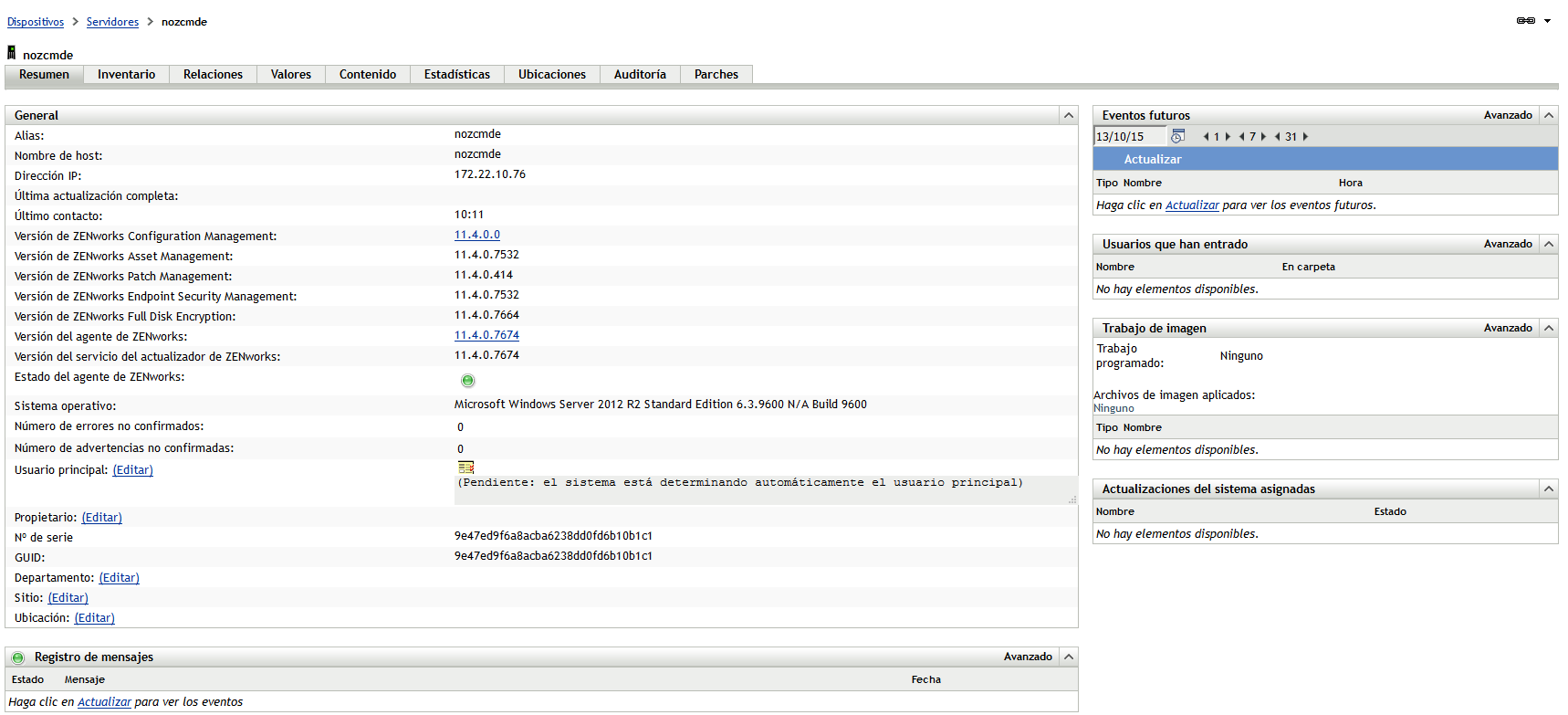
-
En la pestaña Resumen, localice el panel Registro de mensajes.
En el panel Registro de mensajes, se muestran todos los mensajes (informativos, de advertencia y de error) generados por el servidor ZENworks. En la tabla siguiente, se muestran las distintas formas de configurar y suprimir mensajes.
Tarea
Pasos
Información adicional
Confirmar un mensaje
-
Haga clic en el mensaje para ver el recuadro de diálogo Información detallada de mensaje.
-
Haga clic en Confirmar.
Si no desea confirmar el mensaje, haga clic en Terminado para cerrar el recuadro de diálogo. De este modo, el mensaje permanecerá en la lista Registro de mensajes.
Confirmar todos los mensajes
-
En la lista Tareas del panel de navegación izquierdo, haga clic en Confirmar todos los mensajes.
Ver todos los mensajes confirmados o no confirmados
-
Haga clic en el botón Avanzado para ver la página de edición del registro de mensajes.
Además de ver todos los mensajes confirmados o no confirmados, también podrá ver solo los mensajes con un estado o una fecha en concreto, ver más información acerca de los mensajes y confirmar los mensajes.
Haga clic en el botón Ayuda de la página de edición del registro de mensajes para acceder a información específica acerca de la realización de tareas en esta página.
Suprimir un mensaje
-
Haga clic en el mensaje para ver el recuadro de diálogo Información detallada de mensaje.
-
Haga clic en Suprimir.
Cuando se suprime un mensaje, se elimina completamente del sistema ZENworks.
También puede utilizar el comando messages-acknowledge de la utilidad zman para confirmar los mensajes asociados a dispositivos, lotes y directivas. Para obtener más información, consulte la sección
Comandos de mensajes
en la Referencia sobre las utilidades de línea de comandos de ZENworks 11 SP4. -
5.1.3 Dónde encontrar información adicional
Para obtener más información acerca de los mensajes del sistema, consulte la sección Uso del registro de mensajes
en la Referencia del Centro de control de ZENworks de ZENworks 11 SP4.